Τρόπος χρήσης της Λειτουργίας παράκαμψης
Οι χρήστες με τερματικά προϊόντα ESET (έκδοση 6.5 και νεότερες) για Windows εγκατεστημένα στον υπολογιστή τους μπορούν να χρησιμοποιήσουν τη Λειτουργία παράκαμψης. Η Λειτουργία παράκαμψης επιτρέπει στους χρήστες σε επίπεδο υπολογιστή-πελάτη να αλλάζουν τις ρυθμίσεις στο εγκατεστημένο προϊόν ESET, ακόμη κι αν εφαρμόζεται πολιτική σε αυτές τις ρυθμίσεις. Η Λειτουργία παράκαμψης μπορεί να ενεργοποιηθεί για ορισμένους χρήστες του AD, ή να προστατευθεί με κωδικό πρόσβασης. Η λειτουργία δεν μπορεί να είναι ενεργοποιημένη για περισσότερες από τέσσερις ώρες ταυτόχρονα.
Η λειτουργία παράκαμψης δεν μπορεί να διακοπεί από την Κονσόλα διαδικτύου ESET PROTECT On-Prem εάν ενεργοποιηθεί. Η λειτουργία παράκαμψης θα απενεργοποιηθεί αυτόματα όταν περάσει η χρονική περίοδος παράκαμψης. Μπορεί επίσης να απενεργοποιηθεί στον υπολογιστή-πελάτη. Ο χρήστης που χρησιμοποιεί τη λειτουργία παράκαμψης πρέπει να έχει και δικαιώματα διαχειριστή των Windows. Διαφορετικά, ο χρήστης δεν μπορεί να αποθηκεύσει τις αλλαγές στις ρυθμίσεις του ESET Endpoint Antivirus. Ο έλεγχος ταυτότητας ομάδας του Active Directory υποστηρίζεται. |
Για να ρυθμίσετε τη Λειτουργία παράκαμψης:
- Μεταβείτε στις
 Πολιτικές > Νέα πολιτική.
Πολιτικές > Νέα πολιτική. - Στην ενότητα Βασικές ρυθμίσεις, πληκτρολογήστε ένα Όνομα και μια Περιγραφή για αυτή την πολιτική.
- Στην ενότητα Ρυθμίσεις, επιλέξτε ESET Endpoint για Windows.
- Κάντε κλικ στο στοιχείο Λειτουργία παράκαμψης και διαμορφώστε τους κανόνες για τη λειτουργία παράκαμψης.
- Στην ενότητα Αντιστοίχιση, επιλέξτε τον υπολογιστή ή την ομάδα υυπολογιστών στους οποίους θα εφαρμοστεί αυτή η πολιτική.
- Εξετάστε τις ρυθμίσεις στην ενότητα Περίληψη και κάντε κλικ στο κουμπί Τέλος για να εφαρμόσετε την πολιτική.
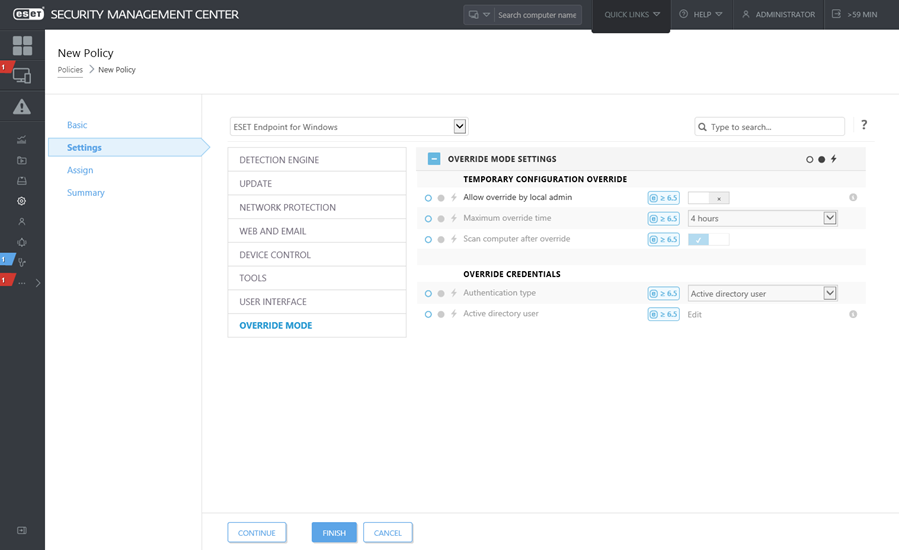
Εάν ο John έχει πρόβλημα με τις ρυθμίσεις τερματικού που αποκλείουν κάποιες σημαντικές λειτουργίες στον υπολογιστή του ή την πρόσβαση στο διαδίκτυο, ο Διαχειριστής μπορεί να επιτρέψει στον John να παρακάμψει την υπάρχουσα πολιτική τερματικού και να αλλάξει ο ίδιος τις ρυθμίσεις στον υπολογιστή του. Στη συνέχεια, αυτές οι νέες ρυθμίσεις μπορούν να ζητηθούν από το ESET PROTECT On-Prem, προκειμένου ο Διαχειριστής να μπορεί να δημιουργήσει μια νέα πολιτική με αυτές. Για να το κάνετε αυτό, ακολουθήστε τα παρακάτω βήματα:
|
